Índice
O Microsoft Edge tornou-se um dos principais navegadores da web desde que foi lançado em 2015, juntamente com o Windows 10. Uma coisa é certa, o Microsoft Edge não é nada parecido com o Edge que conhecíamos. Esta nova versão do navegador da Microsoft pode rivalizar com navegadores como o Google Chrome.
Tal como o seu antecessor, o Internet Explorer, o Microsoft Edge está totalmente integrado no sistema operativo Windows 10. Como resultado, qualquer documento PDF será automaticamente apresentado neste navegador. Para mais opções de documentos PDF com todas as funcionalidades, consulte a nossa análise do iLovePDF.
No entanto, embora o Microsoft Edge possa em breve dar ao Google Chrome uma corrida pelo seu dinheiro, também pode vir com alguns erros. Por exemplo, o erro "INET_E_RESOURCE_NOT_FOUND" pode interromper a transferência de quaisquer actualizações para o navegador.
O artigo de hoje analisará as melhores correções para o erro "INET_E_RESOURCE_NOT_FOUND" do Microsoft Edge.
Entendendo o erro INET_E_RESOURCE_NOT_FOUND
Este erro impede que os utilizadores acedam às páginas da Internet quando utilizam o navegador. O erro INET_E_RESOURCE_NOT_FOUND ocorre frequentemente para os utilizadores do Microsoft Edge. No entanto, os utilizadores do Google Chrome e do Firefox também podem enfrentar o mesmo problema. Uma coisa que precisa de se lembrar, este erro não se deve a um único problema, mas a um erro de atualização cumulativa da Microsoft.
Razões pelas quais pode ocorrer o erro "INET_E_RESOURCE_NOT_FOUND
INET_E_RESOURCE_NOT_FOUND é um problema relacionado com um erro temporário de DNS. Terá de corrigir este erro manualmente se as soluções automáticas não resolverem o problema. Normalmente, este erro vem acompanhado de uma breve explicação, incluindo:
- "A ligação ao servidor DNS expirou."
- "O nome DNS não existe."
- "Não foi possível encontrar o sítio Web."
- "O servidor DNS pode estar a ter problemas."
- "Houve um erro temporário de DNS."
Embora alguns erros normalmente desapareçam por si mesmos, alguns utilizadores podem não conseguir corrigi-los simplesmente reiniciando os seus computadores. Nesse caso, pode seguir os passos partilhados abaixo para tentar melhorar o seu Microsoft Edge manualmente.
Como reparar o código de erro: Inet_e_resource_not_found
Método 1 - Desativar a funcionalidade TCP Fast Open no Edge
O TCP Fast Open é uma funcionalidade que permite ao computador acelerar a abertura de ligações TCPS ou Transmission Control Protocol consecutivas entre dois pontos finais. No entanto, a ativação desta funcionalidade pode causar erros no Microsoft Edge.
- Abra o Microsoft Edge e, em seguida, escreva "about:flags" na barra de endereço.
- No teclado, prima CTRL+SHIFT+D para abrir o Diagnóstico.
- Localize a secção Rede.
- Localize o TCP Fast Open e certifique-se de que desmarca a caixa.
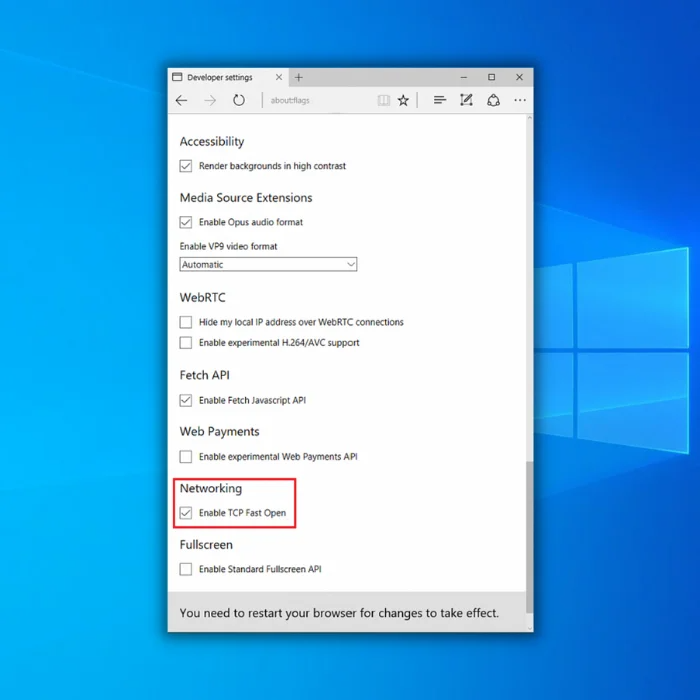
5) Reinicie o Microsoft Edge para ver se o erro é corrigido.
- Ver também: Como corrigir o Windows parou este dispositivo (Código de erro 43)
Método 2 - Limpar a cache DNS
Uma cache DNS, também conhecida como cache do resolvedor DNS, é uma base de dados temporária dentro do seu computador. É normalmente mantida pelo sistema operativo do seu computador e contém registos de todos os sites mais recentes e outros domínios da Internet que visitou ou tentou visitar.
Infelizmente, esta cache pode por vezes ser corrompida, perturbando o seu Microsoft Edge. Para corrigir isto, é necessário limpar a cache DNS.
- Mantenha premida a tecla "Windows" do seu teclado e prima a letra "R".
- Na janela Executar, escreva "ncpa.cpl". Em seguida, prima enter para abrir as Ligações de rede.
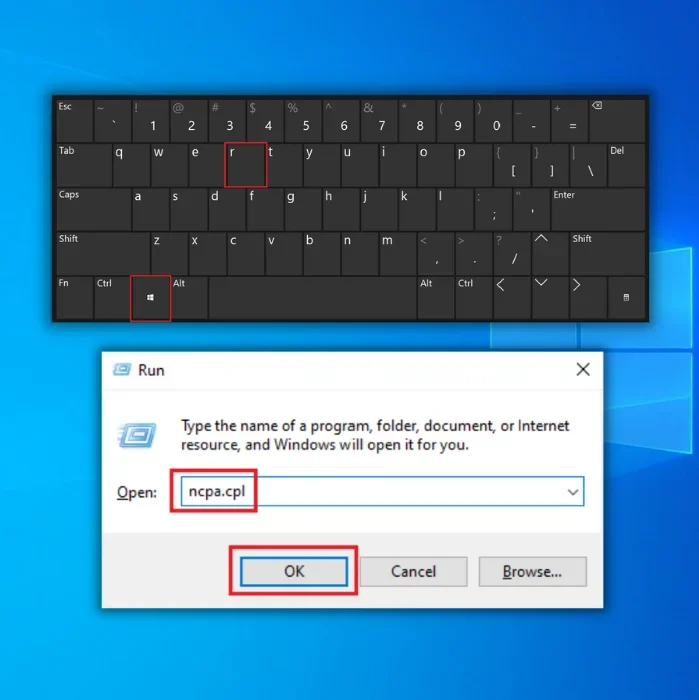
- Digite "ipconfig /release." Inclua um espaço entre "ipconfig" e "/release." Em seguida, prima "Enter" para executar o comando.
- Na mesma janela, escreva "ipconfig /renew". Mais uma vez, certifique-se de que adiciona um espaço entre "ipconfig" e "/renew".
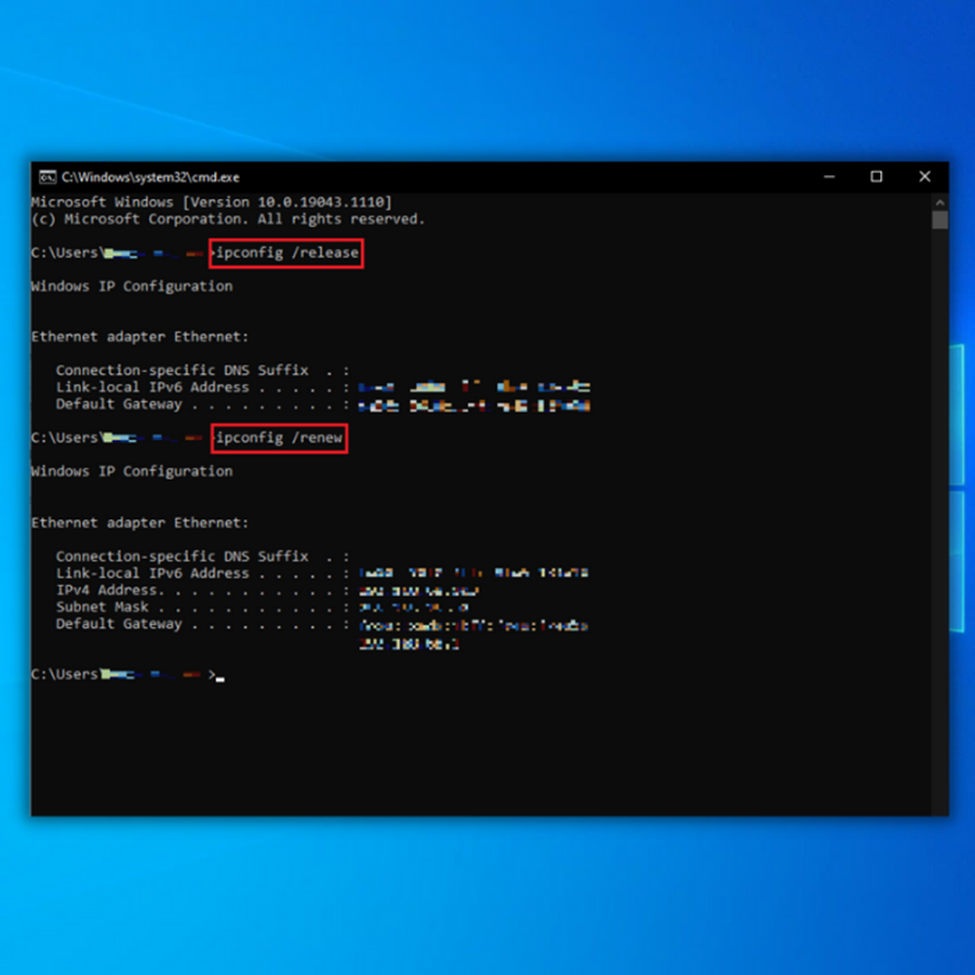
- Em seguida, escreva "ipconfig/flushdns" e prima "enter".
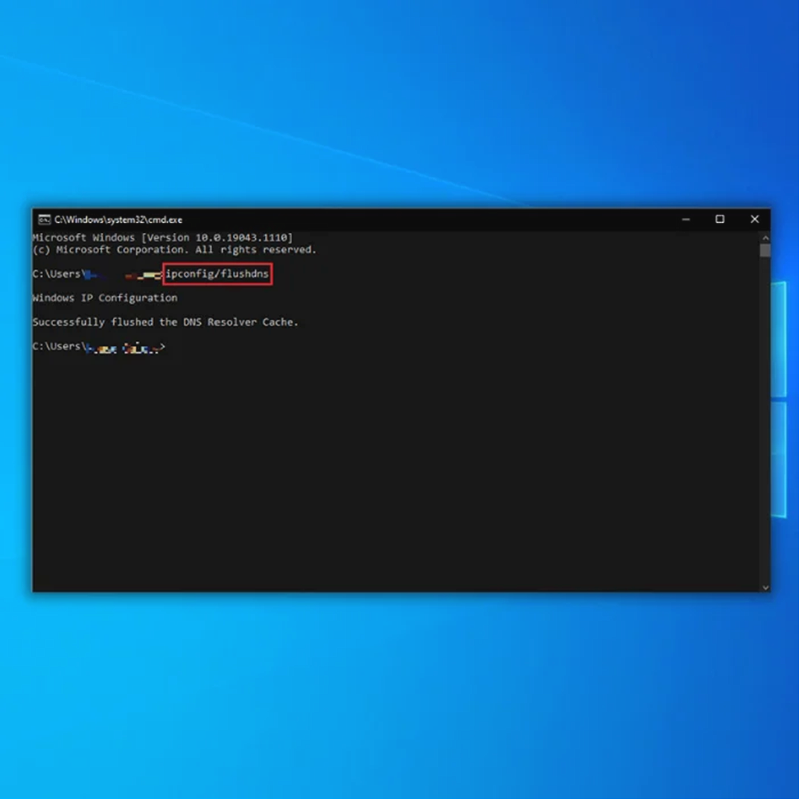
- Saia do prompt de comando e reinicie o computador. Quando o computador estiver ligado novamente, acesse YouTube.com no seu navegador e verifique se o problema já foi resolvido.
- O Windows parou este dispositivo porque comunicou problemas (código 43).
Método 3 - Alterar o nome da pasta de ligações
Se o método acima não funcionar, pode tentar alterar o Registo do Windows, alterando o nome da pasta. A Microsoft confirmou que este processo é uma excelente forma de resolver problemas com o Microsoft Edge.
- Inicie sessão no seu computador Windows como Administrador.
- No seu teclado, prima a tecla Windows e R para abrir o comando da linha de execução
- Quando a caixa de diálogo for aberta, digite "regedit".
- Clique em OK.
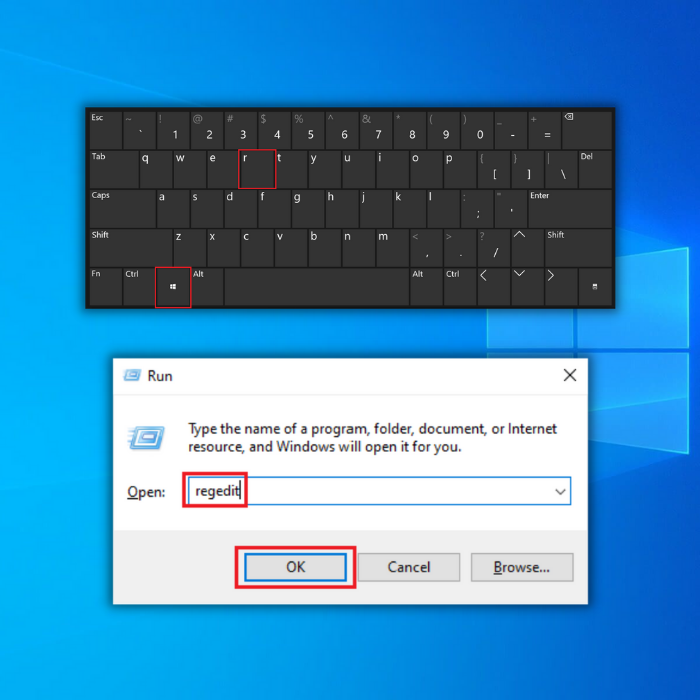
- Procure a pasta HKEY_LOCAL_MACHINE e expanda-a. Abra Software, clique em Microsoft> Windows>CurrentVersion>Internet Settings and Connections.
- Clique com o botão direito do rato na pasta Ligações e mude-lhe o nome adicionando uma letra ou um número. Por exemplo, Ligações1.
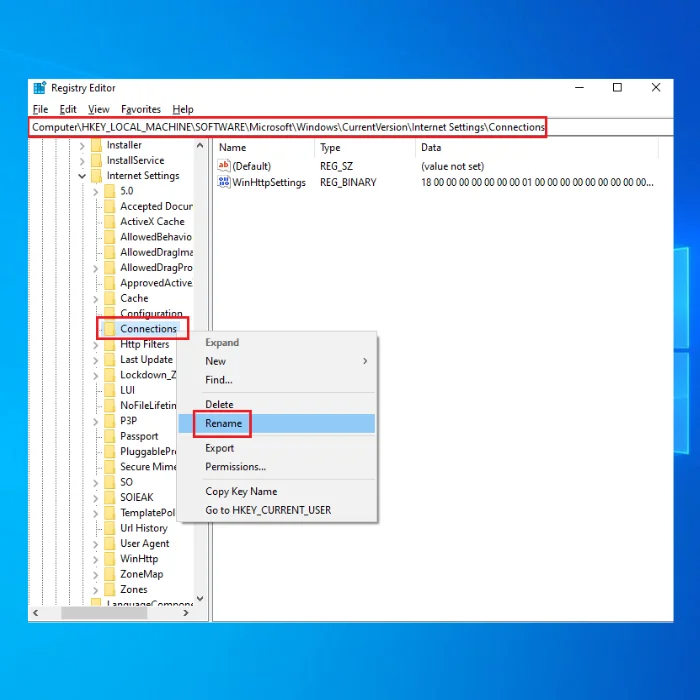
- Guarde as suas alterações premindo Enter.
- Tente abrir o Microsoft Edge se isso resolver o problema.
Método 4 - Redefinir as configurações de rede com o Netsh
As configurações de rede do Windows também podem desempenhar um papel na funcionalidade do Microsoft Edge. Problemas de conexão como "INET_E_RESOURCE_NOT_FOUND" também podem ser causados quando a configuração TCP/IP está incorreta. No entanto, você pode tentar procurar erros inicialmente usando a ferramenta de linha de comando netsh ou shell de rede, e isso redefinirá as configurações de rede para o estado original.
- Abra o prompt de comando com acesso de administrador. Clique na tecla Windows + R e digite "cmd".
- Prima CTRL+Shift+Enter para permitir o acesso do administrador.
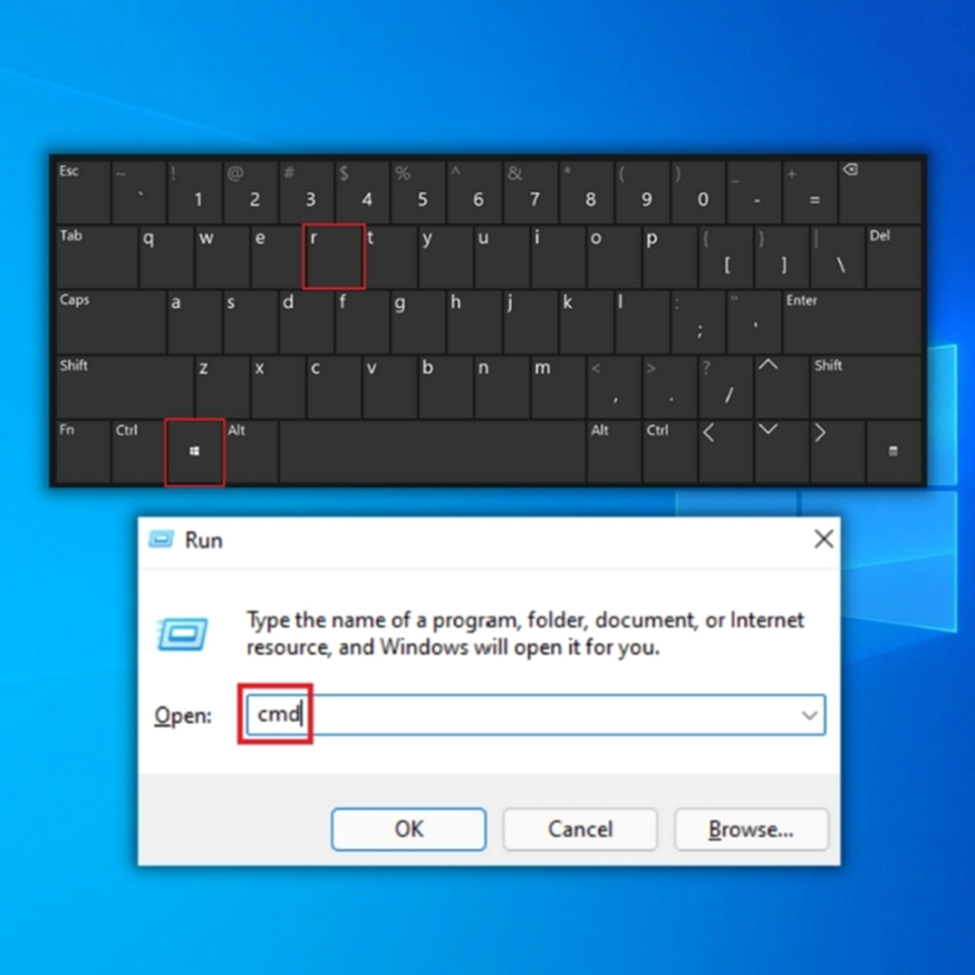
- Na linha de comandos, escreva "netsh winsock reset". Carregue em Enter para executar o comando.
- Digite "netsh int ip reset" e pressione Enter no teclado. Saia do prompt de comando e reinicie o PC para ver se o problema foi resolvido.
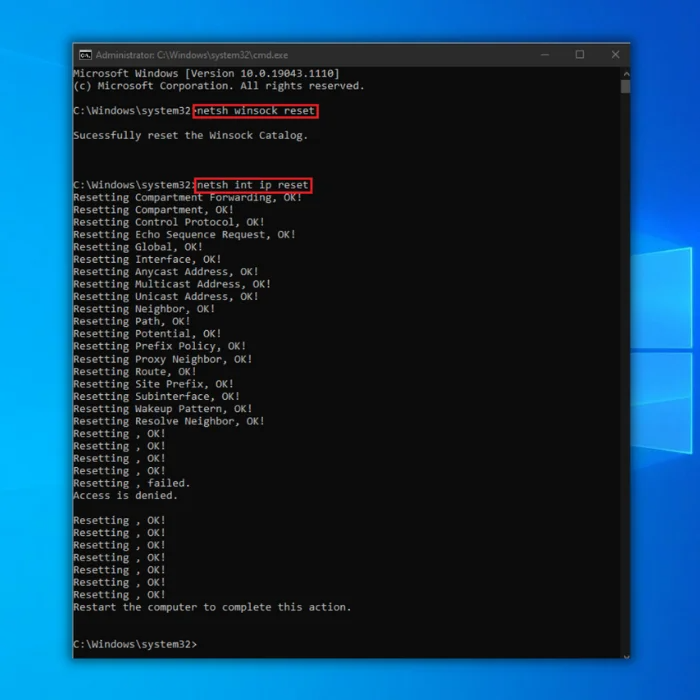
Método 5 - Utilizar o DNS público do Google
O seu ISP irá definir o seu DNS de acordo com a sua escolha. A utilização do DNS público do Google ajudará a resolver o problema.
- Para abrir a caixa de diálogo Executar, prima simultaneamente a tecla Windows + R.
- Na caixa de diálogo, escreva "ncpa.cpl". Em seguida, prima Enter para abrir a janela Ligações de rede.
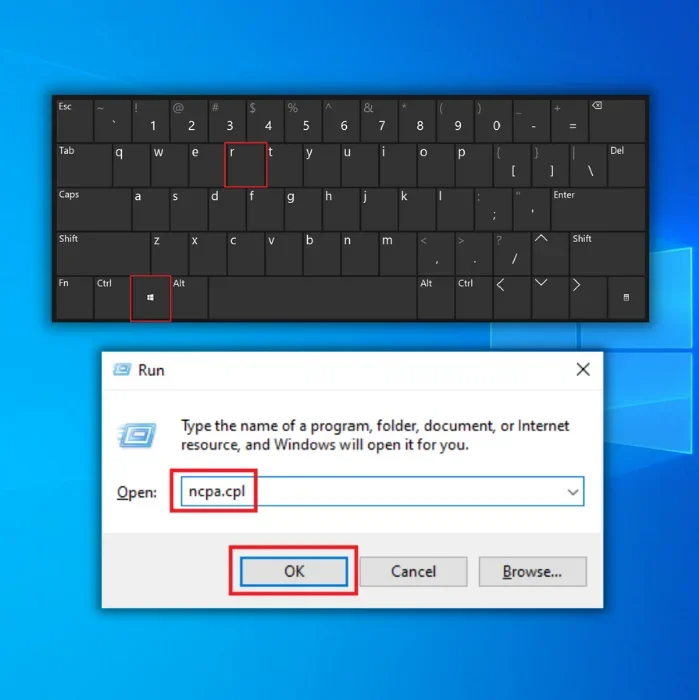
- Aqui, pode ver o tipo de ligação de rede que tem, e também verá qual é a sua ligação sem fios.
- Clique com o botão direito do rato na sua ligação sem fios. Em seguida, clique em "Propriedades" no menu pendente.
- Clique em "Protocolo Internet versão 4 (TCP/IPv4)" e, em seguida, clique em "Propriedades".
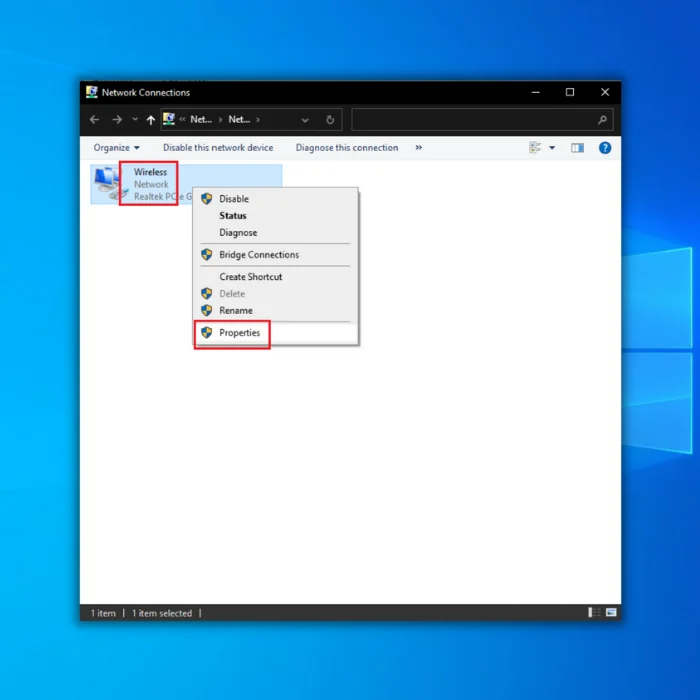
- Isto irá abrir a janela Propriedades do Protocolo Internet Versão 4 (TCP/IPv4). Assinale "Utilizar os seguintes endereços de servidor DNS:" e escreva o seguinte:
Servidor DNS preferido: 8.8.4.4
Servidor DNS alternativo: 8.8.4.4
- Uma vez concluído, clique em "OK" e reinicie o computador. Abra o Microsoft Edge e verifique se o problema foi resolvido.
Considerações finais
O erro INET_E_RESOURCE_NOT_FOUND no Microsoft Edge pode ser frustrante. Felizmente, as soluções mencionadas acima são maneiras seguras de corrigir esse problema.
Perguntas mais frequentes
O que é um erro de DNS Inet_e_resource_not_found?
Um erro de DNS - Recurso de Internet não encontrado - é um erro que pode ocorrer quando se tenta aceder a um sítio Web. Este erro pode ser causado por vários factores, incluindo definições de DNS incorrectas, um problema com o servidor DNS ou um problema com o servidor do sítio Web.
Como é que corrijo o código de erro Inet_e_resource_not_found?
O sítio Web a que está a tentar aceder não está disponível se vir o código de erro Recurso Inet e não encontrado. Há algumas coisas que pode fazer para corrigir este erro:
Actualize a página e tente novamente. Por vezes, o sítio Web pode estar temporariamente em baixo.
Verifique a sua ligação à Internet. Se estiver a utilizar um dispositivo móvel, certifique-se de que tem um sinal forte.
Limpe a cache e os cookies do seu browser.
Como repor o Microsoft edge?
Existem algumas formas de repor o Microsoft Edge. Uma forma é aceder ao menu Definições e, em "Avançadas", clicar em "Repor".
Outra forma de repor o Edge é escrever "about:flags" na barra de endereço e premir Enter. Isto irá levá-lo para uma página com uma lista de funcionalidades experimentais. Desloque-se para baixo até ao fim e clique em "Repor todas as bandeiras para a predefinição". Isto também irá repor as predefinições do Edge.
Como é que se elimina o DNS?
Se pretender limpar a cache do DNS, tem de utilizar a linha de comandos. Escreva "ipconfig /flushdns" na linha de comandos e prima Enter. Isto irá limpar a cache do DNS e todas as entradas serão removidas.
Como é que se reinstala o Microsoft edge?
Para reinstalar o Microsoft Edge, terá de seguir estes passos:
Aceda à Microsoft Store e procure por "Microsoft Edge".
Selecionar o botão "Obter".
Quando a aplicação tiver terminado de ser transferida, seleccione "Iniciar".
Siga as instruções para concluir o processo de instalação.
Devo desativar as definições do Controlo de Conta de Utilizador?
O Controlo de Conta de Utilizador, ou UAC, é uma funcionalidade de segurança do Windows que pode ajudar a evitar alterações não autorizadas no computador. Quando o UAC está ativado, as aplicações e as funcionalidades têm de ter permissão de um administrador para poderem efetuar alterações no PC.
No entanto, algumas aplicações podem não funcionar corretamente com o UAC ativado, pelo que poderá ser necessário desactivá-lo.
Posso alterar as definições do UAC no Windows PowerShell?
A resposta curta é sim; pode alterar as definições do Controlo de Conta de Utilizador (UAC) no Windows PowerShell. O processo é um pouco mais complicado do que alterar uma definição no Painel de Controlo, mas continua a ser relativamente simples.
Para alterar as definições do UAC no Windows PowerShell, tem de abrir a consola do PowerShell como administrador. Para tal, clique no menu Iniciar e escreva "powershell" na caixa de pesquisa.
Uma sessão de navegação privada corrigirá o erro inet_e_resource_not_found?
Uma sessão de navegação privada pode corrigir um erro de recurso inet e não encontrado, isolando os dados de navegação e impedindo que os cookies sejam armazenados no computador. No entanto, é essencial notar que as sessões de navegação privada nem sempre funcionam e podem não ser eficazes na correção do erro.
Como é que defino o meu endereço IP no Windows 10?
Para definir o seu endereço IP no Windows 10, terá de ir à secção "definições de ip" da ferramenta de configuração de ip do Windows. A partir daí, pode especificar o endereço IP que pretende.

